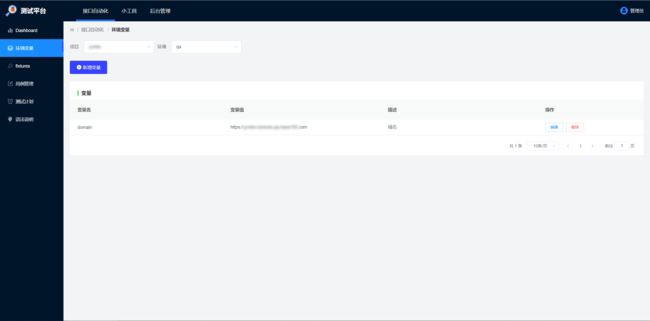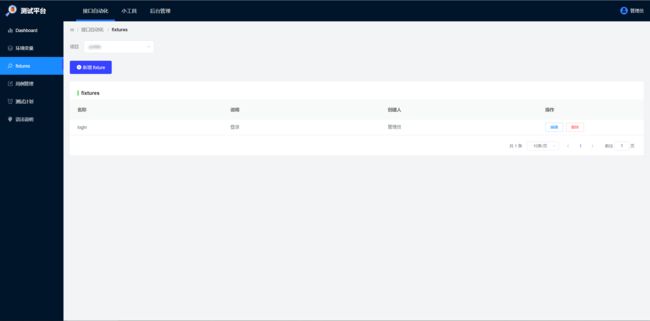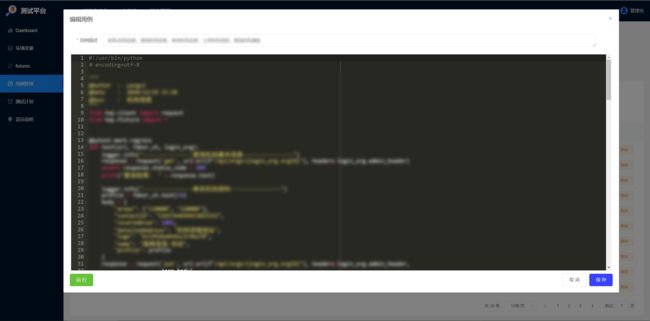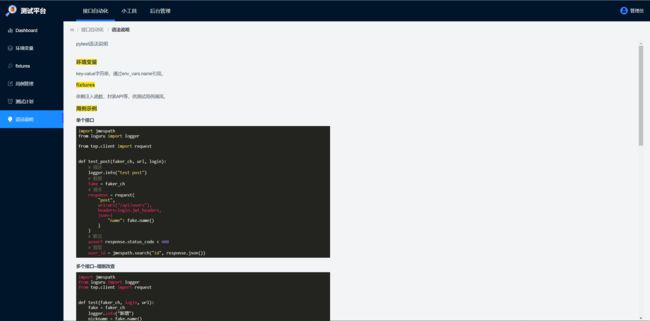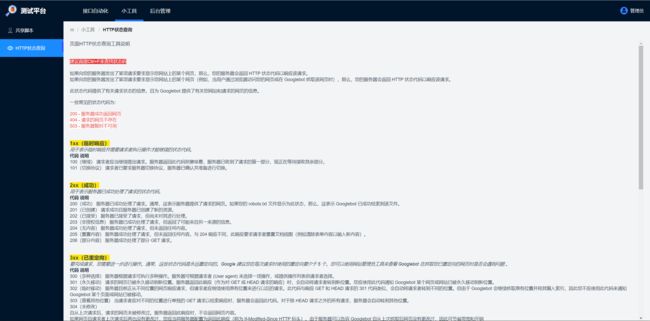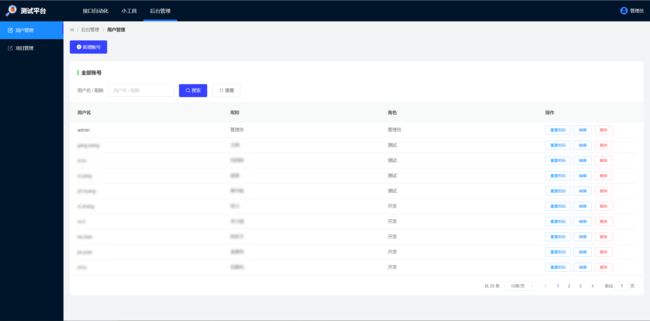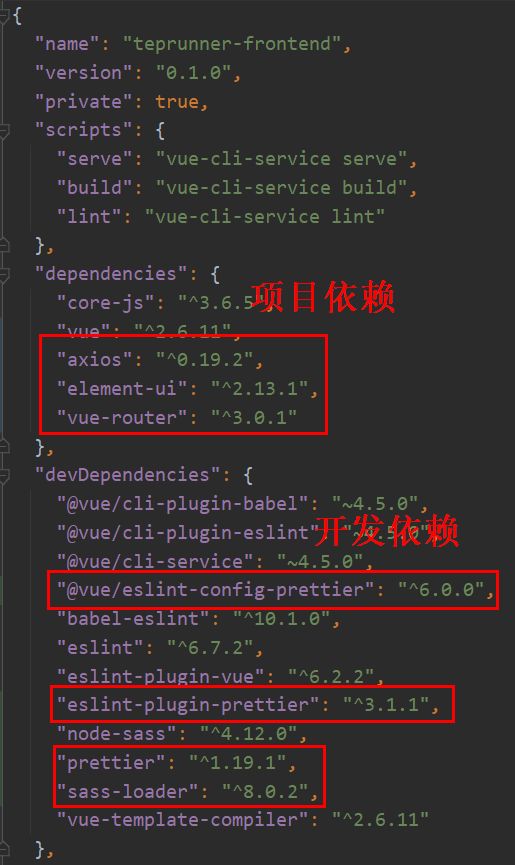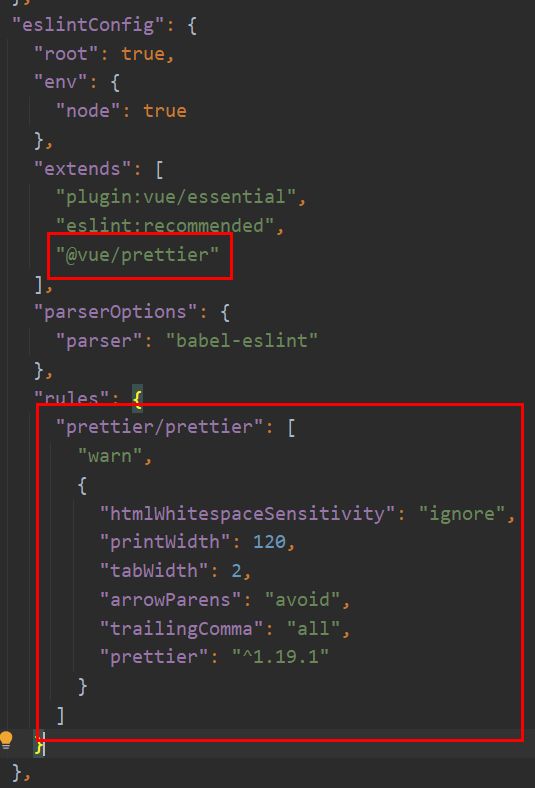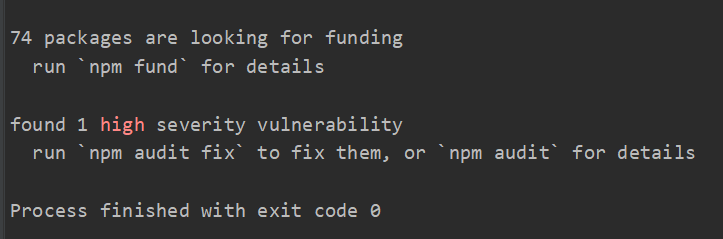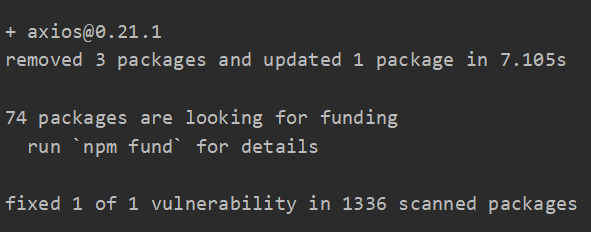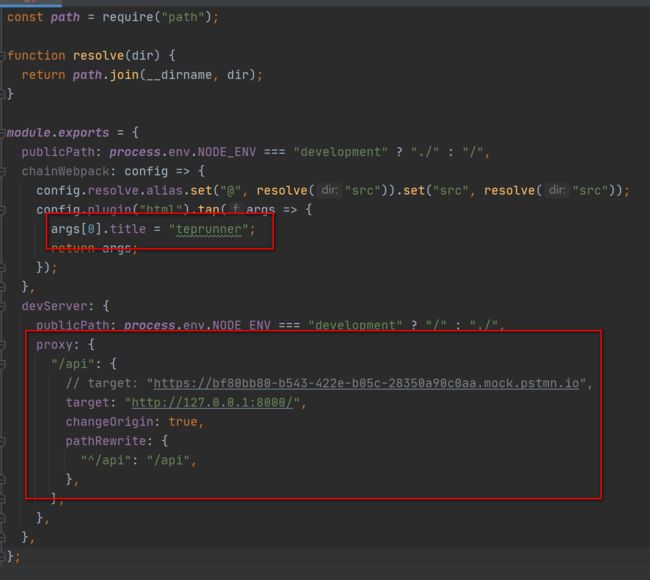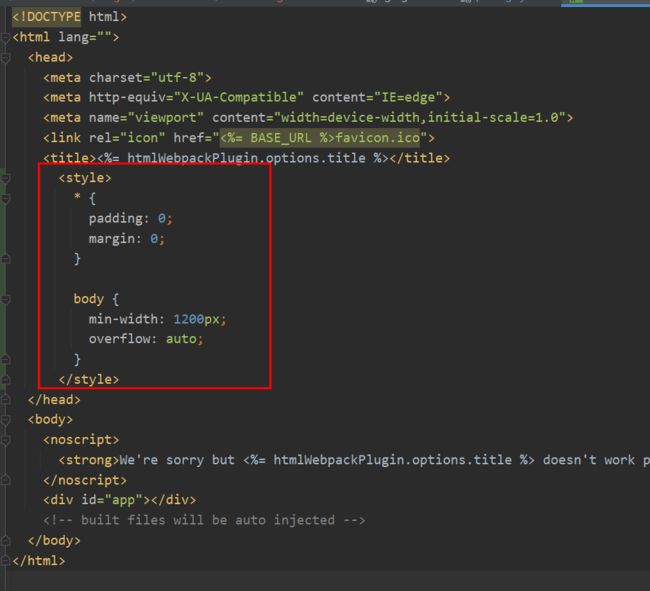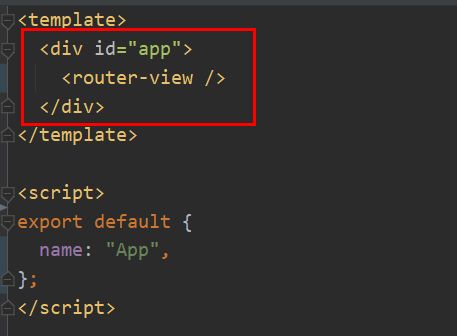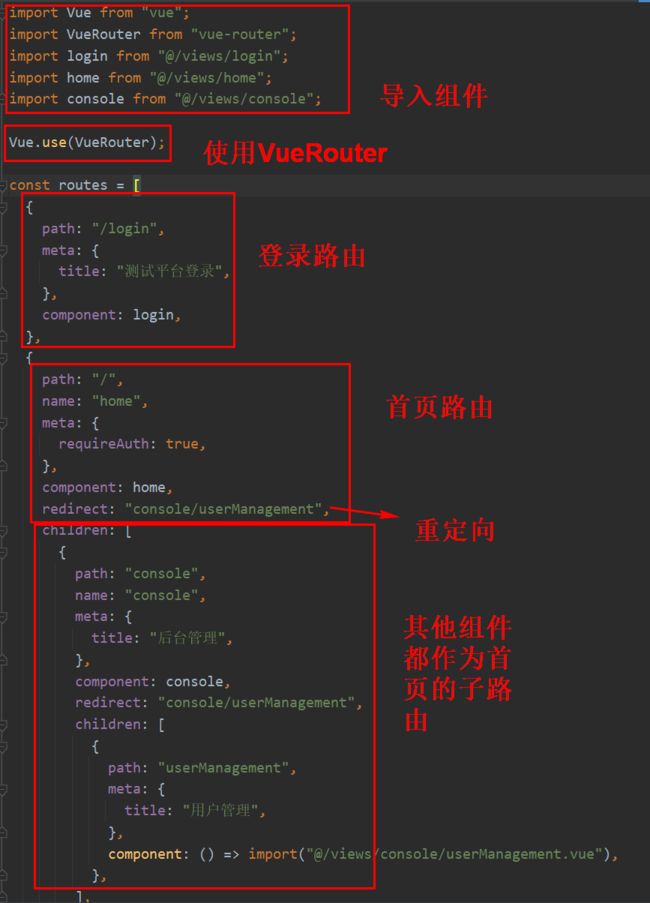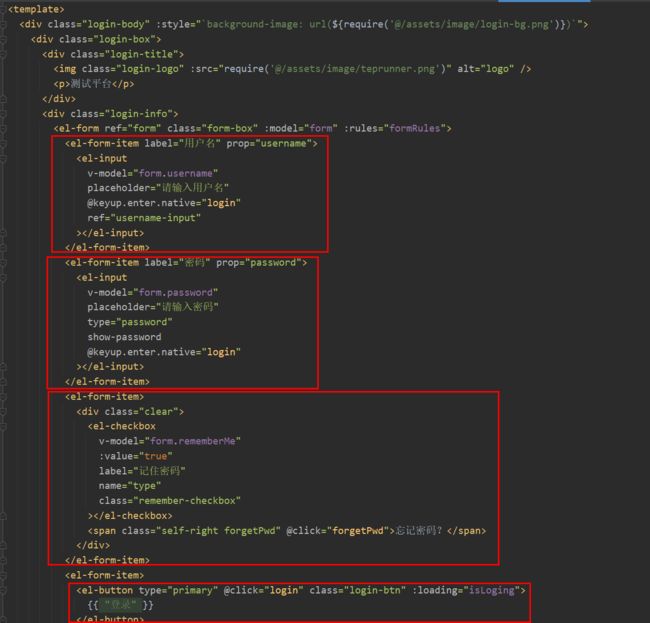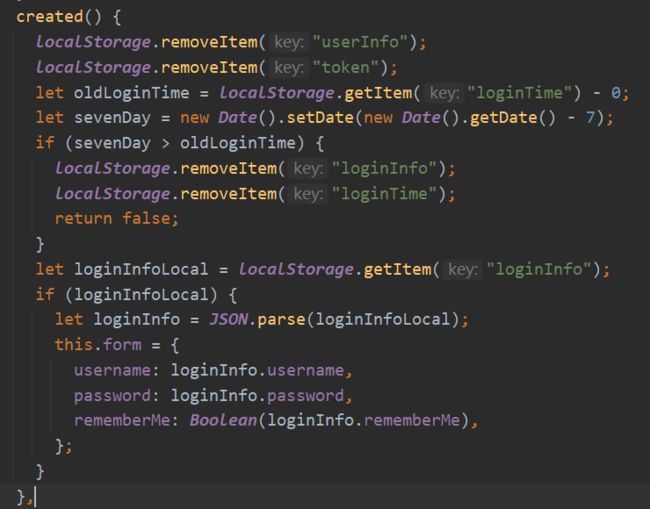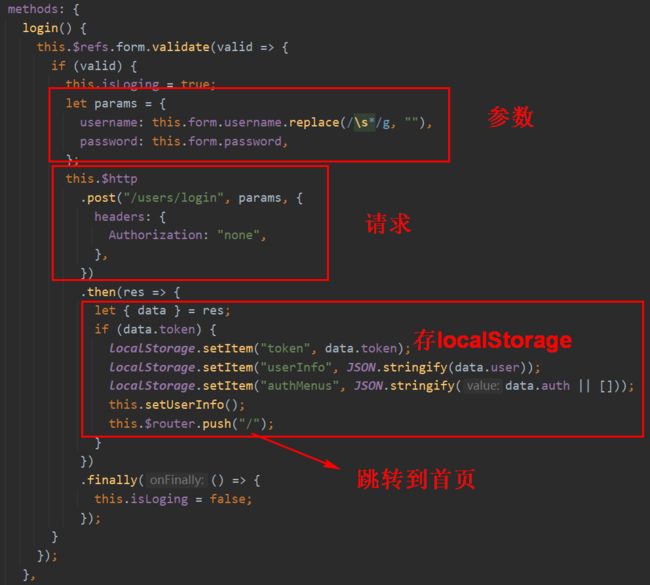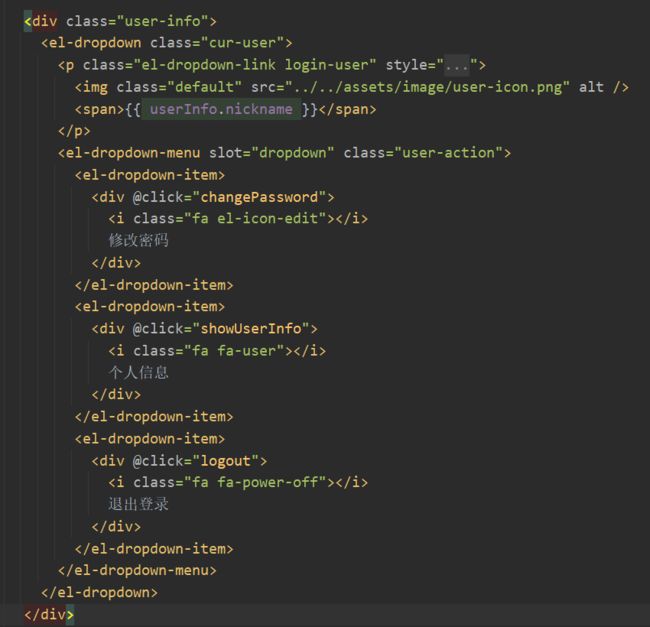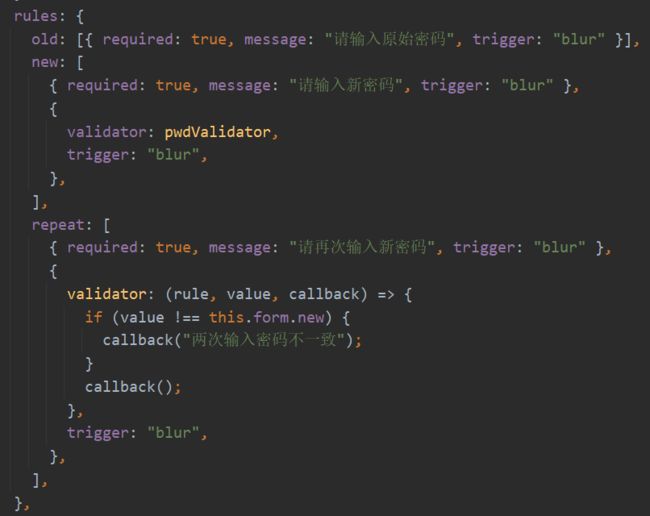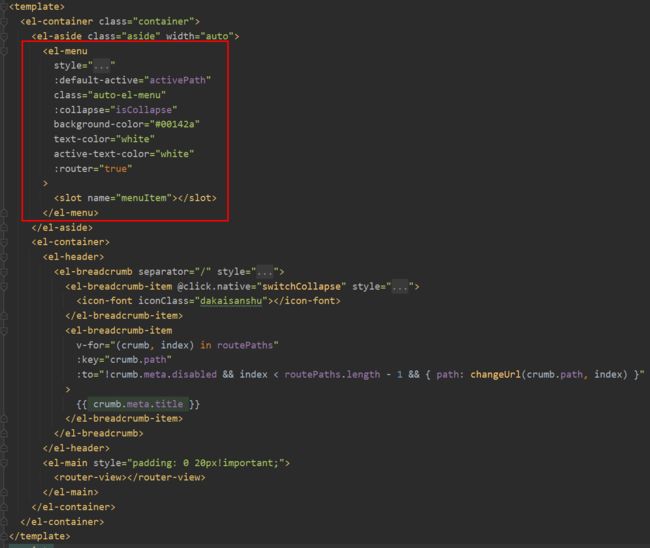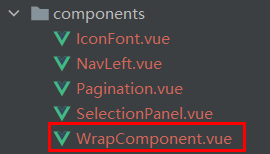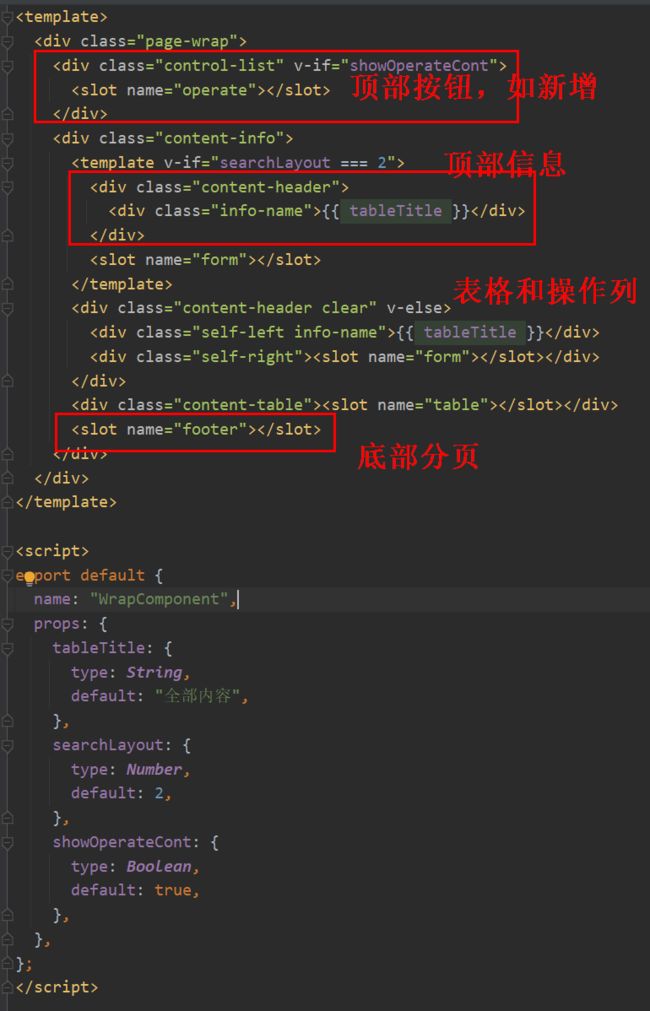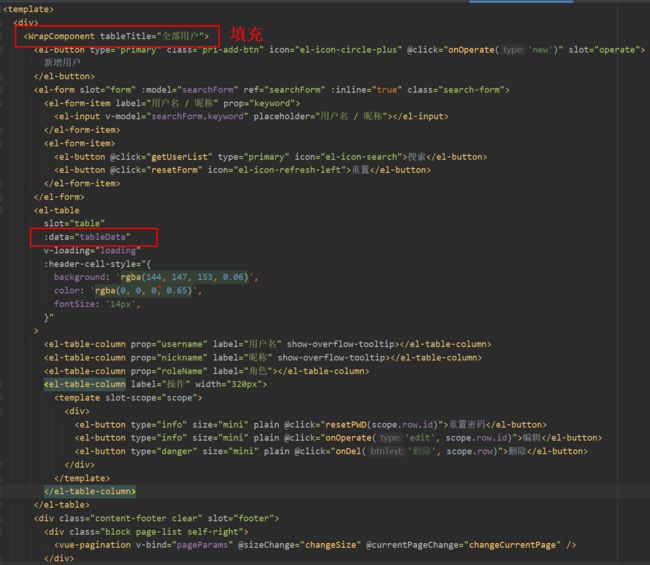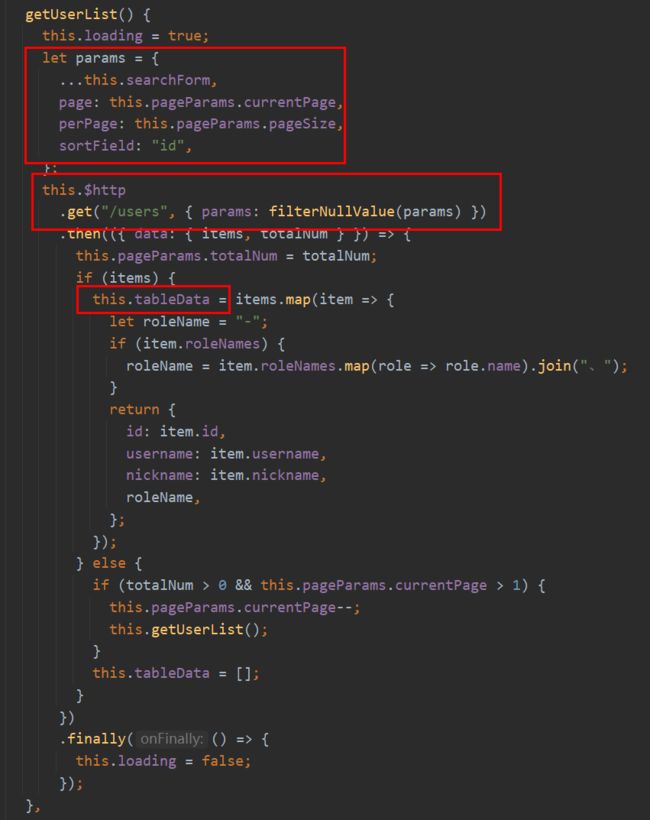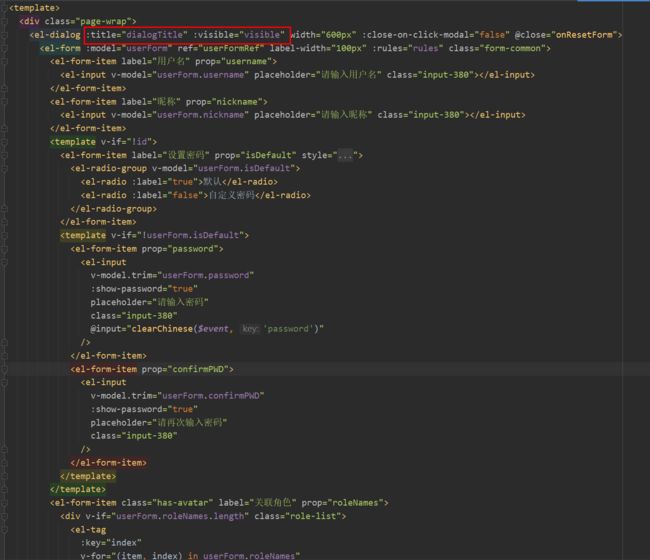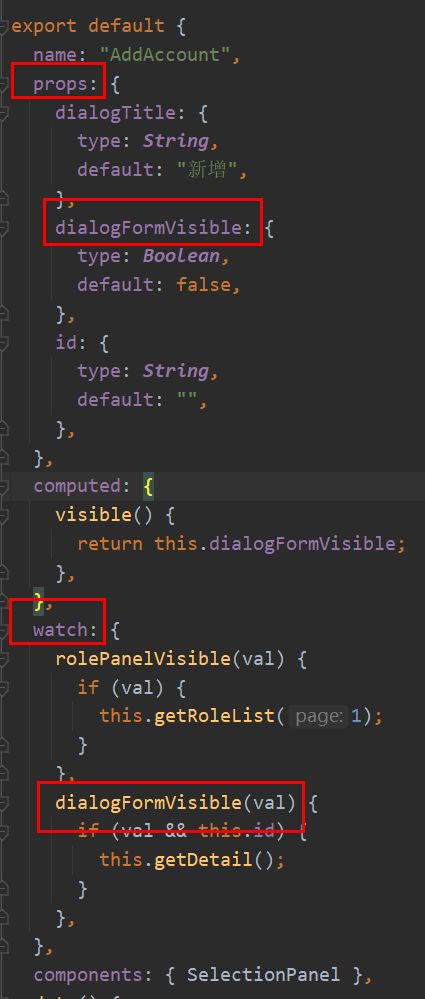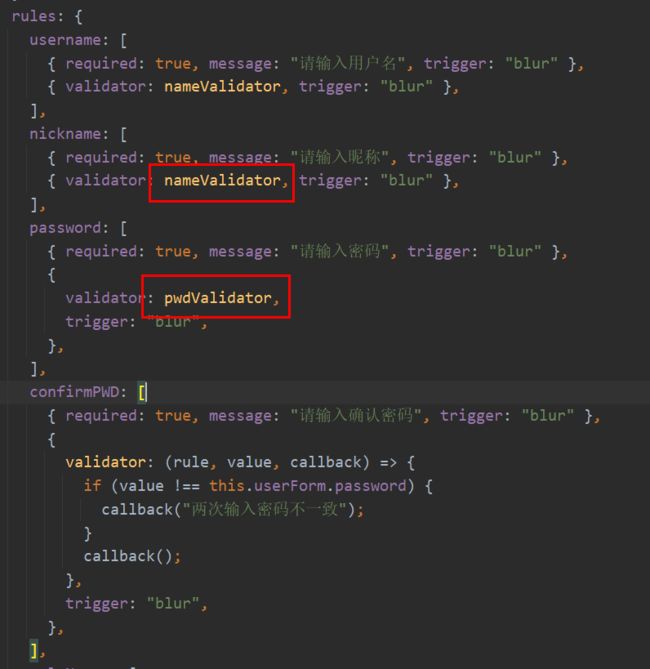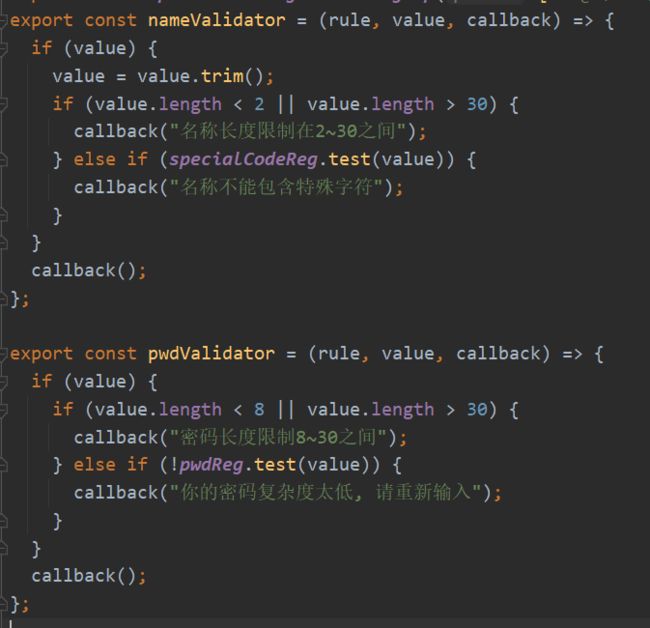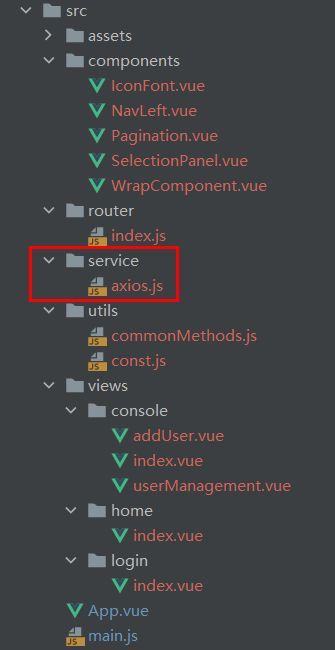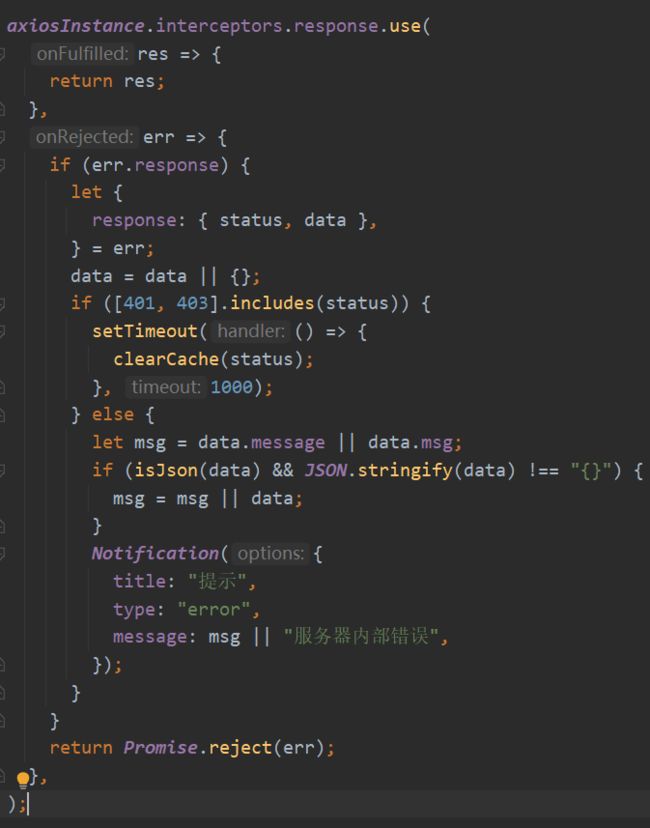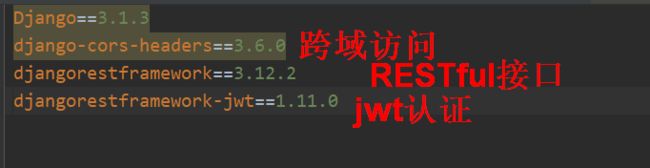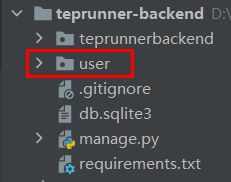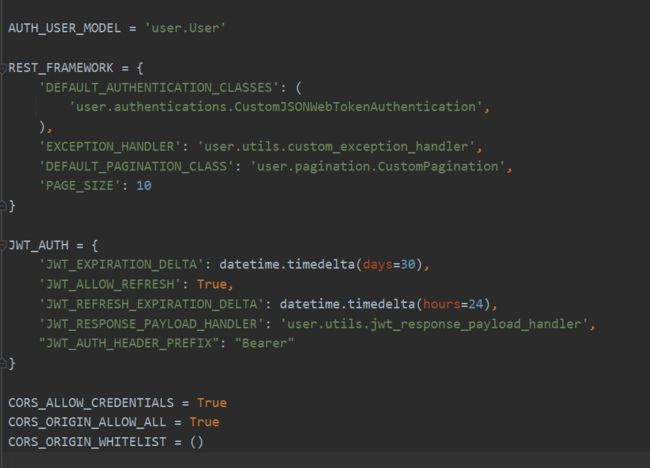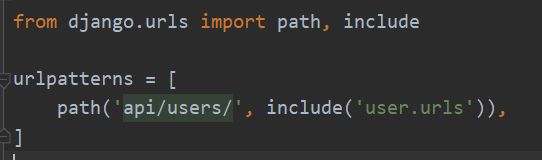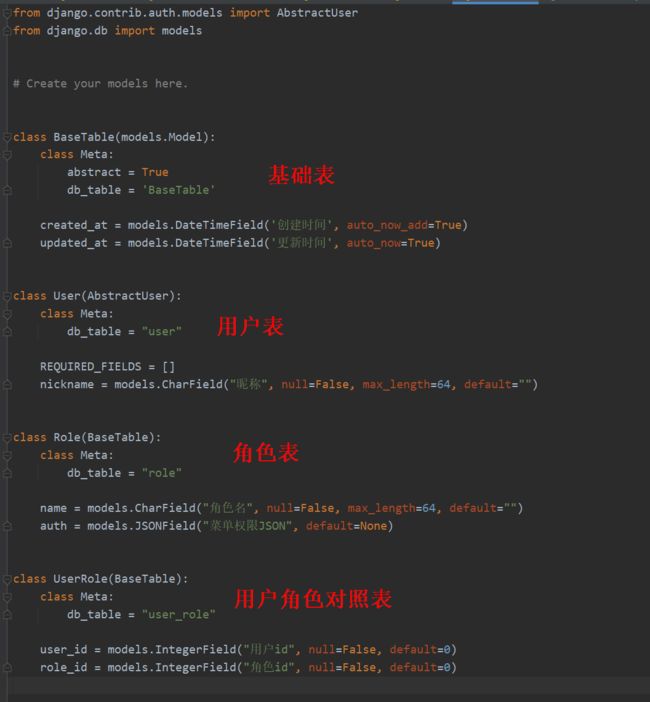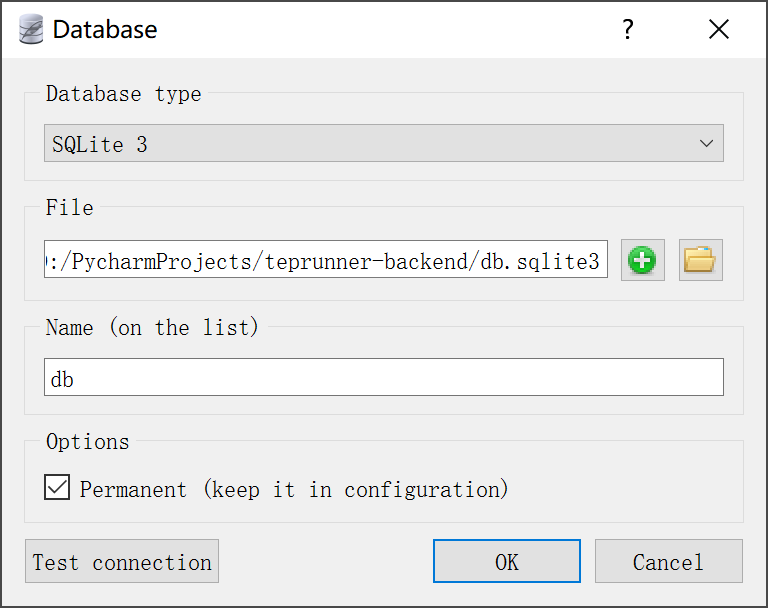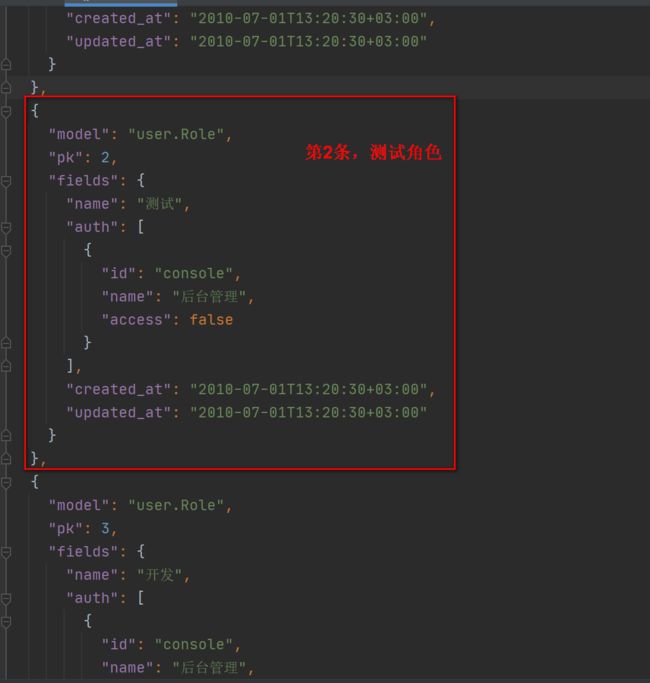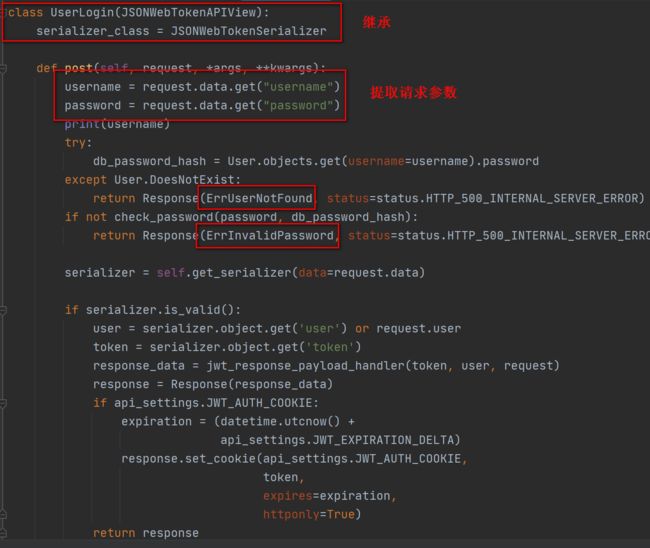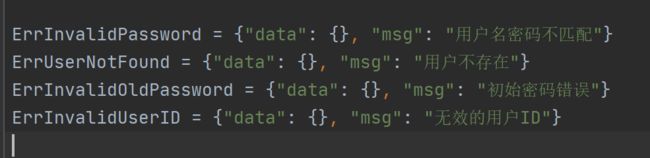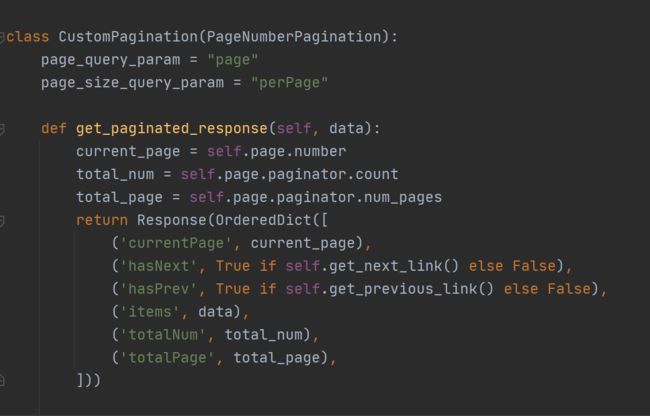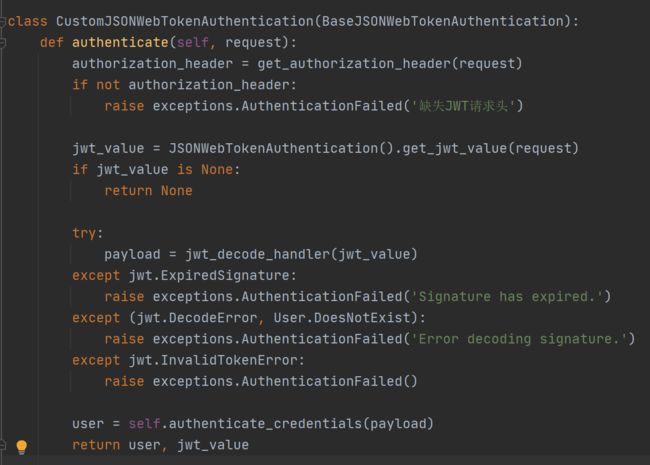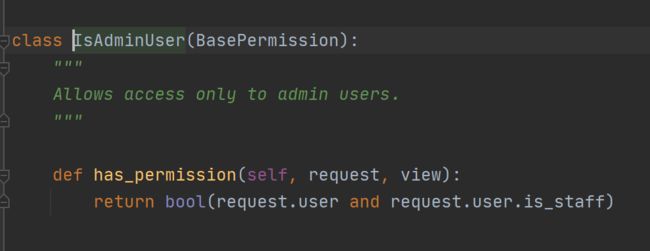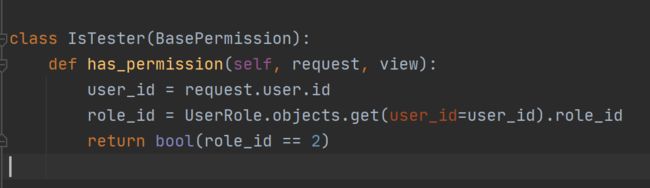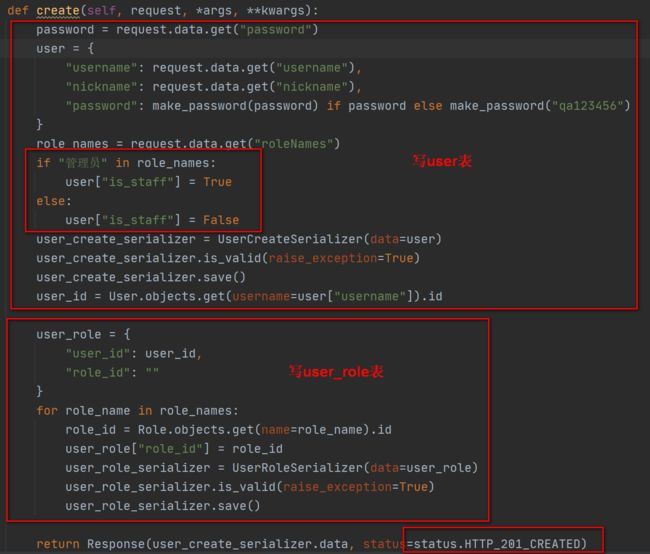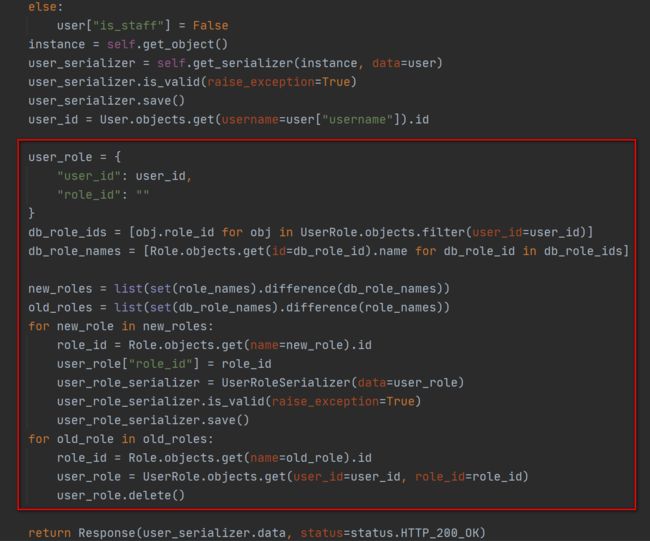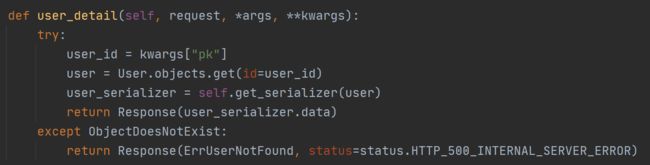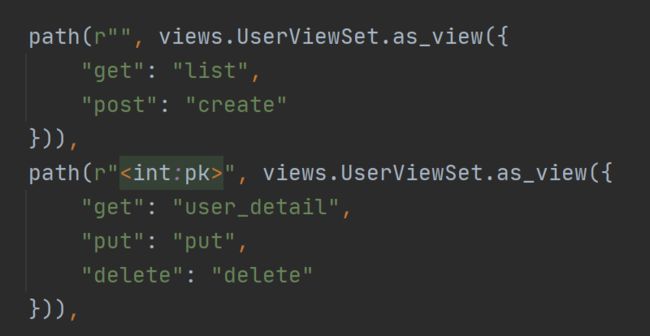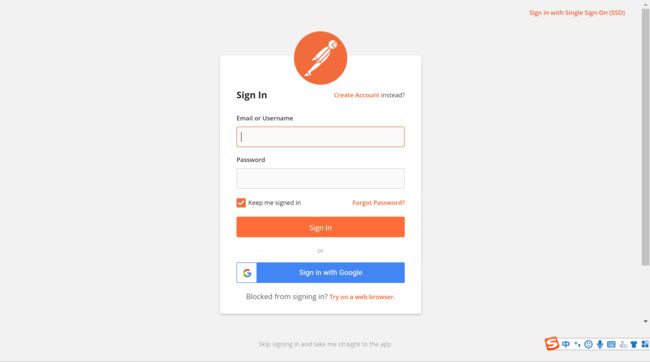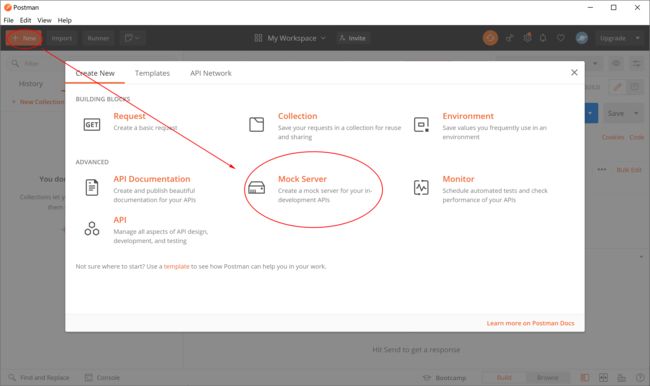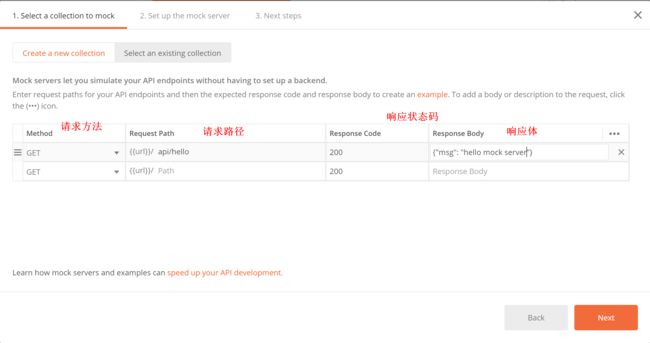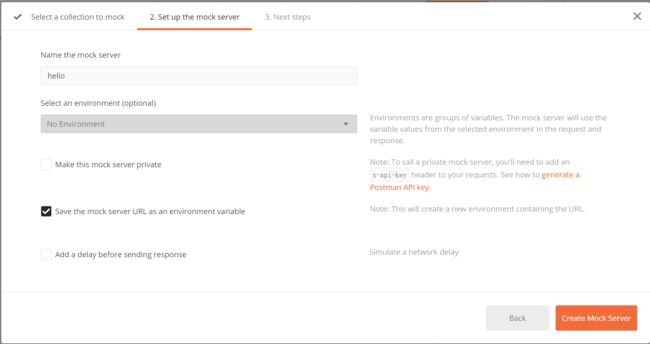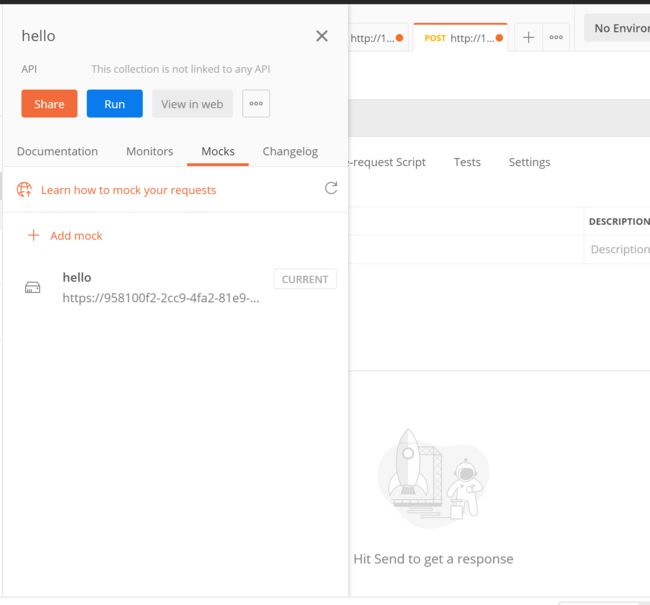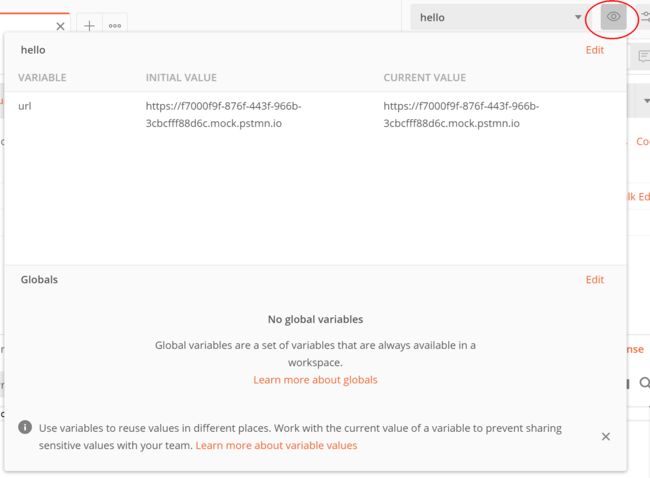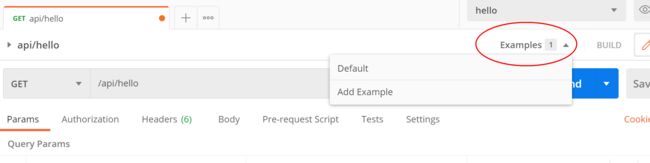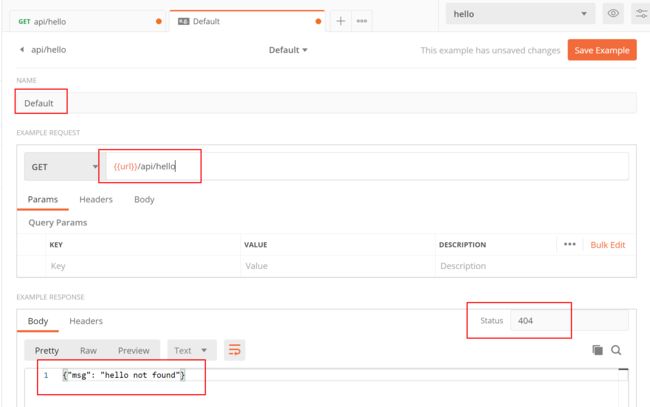前言
2021年,测试平台如雨后春笋般冒了出来,我就是其中一员,写了一款pytest内核测试平台,在公司落地。分享出来后,有同学觉得挺不错,希望能开源,本着“公司代码不要传到网上去,以免引起不必要麻烦”的原则,只能在家从头写一个,边重新梳理代码边温习巩固知识点,以学习交流为目的,定义为“学习版”。
功能展示
登录
接口自动化
接口自动化--Dashboard:
接口自动化--环境变量:
接口自动化--fixtures:
接口自动化--用例管理:
接口自动化--用例管理--编辑用例:
接口自动化--测试计划:
接口自动化--语法说明:
小工具
小工具--共享脚本:
小工具--HTTP状态查询:
后台管理
后台管理--用户管理
后台管理--项目管理
本文开发内容
- 登录,登出
- 首页,修改密码,个人信息
- 后台管理,用户管理
- JWT认证
本文先打个基础,既是测试平台基本结构,也可以作为CMS基础框架,定制开发各种小型项目。
技术栈
- Node.js 12.16.3
- Vue 4.5.11
- Python 3.8
- Django 3.1.3
- Django REST framework 3.12.2
- SQLite 3
IDE编辑器推荐PyCharm旗舰版,既能写Django也能写Vue项目。数据库使用Django自带SQLite ,省去安装MySQL和Navicat/Workbench麻烦,轻量级开发。SQLiteStudio为SQLite数据库可视化工具,只需要下载即可,无需安装,解压就用::
https://sqlitestudio.pl/
由于会用到models.JSONField,SQLite默认不兼容,所以需要下载sqlite3.dll文件替换下:
https://www.sqlite.org/download.html
根据Python版本选择,比如我的windows安装的Python38-32,下载了sqlite-dll-win32-x86-3340100.zip这个软件包,解压后将D:\Program Files (x86)\Python38-32\DLLs\sqlite3.dll替换。
创建Vue项目
设置npm淘宝镜像:
npm config set registry https://registry.npm.taobao.org安装Vue CLI:
npm install -g @vue/cli创建teprunner-frontend项目:
vue create teprunner-frontend项目名字请随意。
默认选项点击回车进行创建:
编写Vue代码
添加静态资源:
包括css样式、字体样式、图标、logo。
推荐一个图标下载网站:https://www.easyicon.net/。
编辑package.json,安装项目所需依赖:
axios用于异步请求,发送http给后端。element-ui为饿了么开源前端框架,简化了从头写html麻烦,高度复用,统一风格。vue-router提供了路由跳转,在上个时代,路由是在后端来控制的,把页面渲染后返回给前端直接展示,前后端分离后,后端只负责返回数据,把控制权交给前端。
devDependencies是写代码用到的依赖,这里把eslint和prettier标出来了,它们是用来做代码静态检查的,配置后能给与代码规范提示,帮你写出更漂亮的代码,同样是在package.json文件编辑:
接着执行npm install进行安装。有可能会出现下图提示:
执行npm audit fix就修复好了:
新建vue.config.js文件,添加Vue项目配置:
args[0].title给网页设置了浏览器title。proxy指定了后端接口根路径为/api,后端服务器访问地址为http://127.0.0.1:8000/,这是Django启动后默认本地域名和端口。element-ui默认页面是会出现滚动条的,在登录页会显得很丑,需要在public/index.html加上样式:
Vue程序执行入口是main.js,把需要初始化加载的代码写在这里:
app会挂载到index.html文件中div:
这是整个Vue项目唯一的html文件,其他组件都是挂载到这个div下面的。其中有个App.vue:
它叫做根组件,router-view是一块区域,用来展示路由匹配到的组件,也就是说所有路由匹配到的组件都会通过App.vue根组件来展示。路由配置在router/index.js文件中编辑:
第一层路由是/login登录和/首页,首页只有菜单,没有具体内容,显示没有意义,所以重定向到了后台管理的用户管理。第二层路由是具体的功能模块,作为子路由放在首页路由下,比如后台管理。后台管理的子模块用户管理也放到了后台管理的子路由,根据url访问路径定义父子路由关系。
为了在未登录的情况下,不允许访问首页,需要再加上访问拦截:
同时添加了meta.requireAuth,用来设置哪些路由需要拦截,这里把首页设置为True:
登录就不需要了。路由配置完成了,接着编写页面代码,Vue项目的页面只有index.html一个html文件,其他页面都是放在views文件夹下,新建一个views/login/index.vue文件:
使用el-form标签添加用户名、密码、忘记密码和登录按钮。:model给表单绑定了数据对象,分别填充到form.username、form.password、form.rememberMe:
:rules定义了表单规则,比如是否必填:
登录没有做用户名和密码校验,新增用户时才会做校验。
在创建登录界面时,从localStorage中移除userInfo和token,登录信息保留7天:
点击登录按钮会调用login方法,发起登录请求:
新建views/home/index.vue,编写首页代码:
authList权限菜单进行显示,因为后台管理只有管理员才能访问。接着编写右上角区域代码:
包括修改密码、个人信息和退出登录,为了简单一点,没有弄头像了。修改密码使用el-dialog做了个弹出框:
包括当前密码、新密码、确认新密码。并添加了校验规则:
修改密码会调用/users/passwords/set接口:
同时初始化菜单权限,从后端获取authList,并判断是否有权限,没有权限的话跳转到登录页面:
首页除了左上角logo,顶部导航栏,右上角个人信息,还有一个重要的版块就是左侧菜单。由于有了顶部导航栏,左侧菜单如果也放到首页来写,由于层级关系会让代码显得很臃肿,所以菜单是放到每个子模块来做的。每个子模块有左侧菜单,也会存在很多重复容易的代码,为了复用,就抽成组件,放到components文件夹下:
用到了el-menu标签:
slot是个插槽,相当于挖个坑在这,用的时候填一下坑,类似于模板。然后用el-breadcrumb做了个面包屑,点击可跳转到相应路由。接着就把左侧菜单应用到后台管理模块上,新建views/console/index.vue:
左侧菜单搞定了,右侧内容也是类似的,查询、表格、分页、增删改查,也需要抽成组件:
再新建views/console/userManagement.vue,编写用户管理代码:
用到了el-form和el-table标签。表格数据通过:data绑定到了tableData对象,调用后端接口后,从响应中拿数据填充:
新增用户弹窗的入口也是放在这个文件中的:
dialogFormVisible默认为False不可见,点击新增按钮后,会设置为True。新建views/console/addUser.vue文件编写用户弹窗的代码:
用户管理userManagement.vue和新增用户addUser.vue这两个组件叫做父子组件,父组件如果想传值给子组件,需要通过props来实现:
watch能监视传值的状态,及时渲染。
watch不是必须的,等到做编辑用例和用例运行结果的时候,会更加体会到它的作用。
新增用户时,会对用户名和密码做校验:
nameValidator和pwdValidator是公共方法,定义在utils/const.js文件中:
utils文件夹下还有个commonMethods.js文件,定义了一些公共js方法:
本次前端代码基本编写完成了:
最后还有个axios.js,它定义了异步请求实例:
添加了一个请求拦截器:
校验header需要包括jwt请求头:Authorization: Bearer 。还添加了一个响应拦截器:
对错误信息进行捕获并弹框提示。
创建Django项目
安装Django:
pip install --default-timeout=6000 -i https://pypi.tuna.tsinghua.edu.cn/simple django创建teprunner-backend项目:
django-admin startproject teprunnerbackend项目名字请随意。
注意这条命令的项目名字不能带短横线-,如果想用短横线,可以先去掉短横线执行命令,再手动改回来,外层这个名字对项目没有任何影响:
编写Django代码
安装依赖包:
pip install --default-timeout=6000 -i https://pypi.tuna.tsinghua.edu.cn/simple -r requirements.txt创建user应用:
django-admin startapp user配置teprunnerbackend/settings.py:
django-cors-headers为Django提供了跨域访问的解决方案,需要配置ALLOWED_HOSTS为*,允许所有域访问,并注册INSTALLED_APPS和MIDDLEWARE。user应用也需要在INSTALLED_APPS注册后才会生效。继续改配置,把时区改为Asia/Shanghai:
继续:
Django自带了一个权限管理系统,为了简单一点,直接复用。不过需要对user表进行自定义改造,所以通过配置里面的AUTH_USER_MODEL指定为刚刚创建的user应用的User。REST_FRAMEWORK是Django RESTful framework的配置项,同样要进行自定义改造,所以这里通过配置DEFAULT_AUTHENTICATION_CLASSES指定认证鉴权类为CustomJSONWebTokenAuthentication,通过EXCEPTION_HANDLER指定异常处理函数为custom_exception_handler,通过DEFAULT_PAGINATION_CLASS指定分页类为CustomPagination。JWT_AUTH是jwt的配置项,定义了过期时间为30天,允许刷新,刷新间隔,响应处理,header前缀。最后补充了django-cors-headers的3个配置。
接着配置teprunnerbackend/urls.py:
把user的url都添加到api/users/下面。新建user/urls.py文件:
分别添加登录、用户增删改查、重置密码、角色列表、修改密码几个路径。Django的视图有两个类型:类视图和函数视图。path()只接受可调用对象,所以类视图需要使用as_view()进行转化,比如views.UserLogin.as_view()。函数视图直接写上函数名就可以了,比如views.update_password。
打开user/models.py文件,添加数据模型:
model建立了代码和数据库的映射,这称为orm,对象关系映射。基础表定义了共有的created_at和updated_at字段。auto_now_add表示记录新增时间,auto_now表示记录更新时间,都是自动进行,无需手动写代码来处理。用户表继承了Django自带的AbstractUser,REQUIRED_FIELDS规定了哪些字段必填,username和password是隐式规定了必填的,不需要设置,默认email也是必填,这里把它去掉。
Django默认表名会加上
django_前缀,使用Meta.db_table来定义没有前缀的表名。
model写完了,执行以下命令同步到数据库中,创建表结构:
python manage.py makemigrations
python manage.py migrate打开SQLiteStudio,选择根目录的db.sqlite3文件:
看到表结构已经创建好了:
Role有个models.JSONField字段,为菜单权限JSON,使用Django的fixtures给项目添加初始化数据:
fixtures名字是固定的,就像pytest的conftest.py一样,只认这个名字。user.json存放数据:
包括管理员用户、角色权限、管理员角色对照关系。其中角色权限数据共3条:
auth里面定义了菜单,对应首页的顶部导航栏的栏目,比如本文只添加了后台管理。access表示角色是否有权限访问,只有管理员的这条数据,access为true。通过以下命令把这些数据写入数据库中:
python manage.py loaddata userDjango会在
user.fixtures目录下自动找名字为user的.json、.xml或.yaml文件进行加载。
接着新建一个user/serializers.py文件写序列化的代码。Django序列化是指,把数据库的数据转化为json返回给前端,反序列化是指把前端传过来的json写入数据库。先写登录的序列化器:
继承自serializers.ModelSerializer,一般需要在Meta定义两个属性,model指定相应的模型,fields指定所需要的的字段,这些字段就是json的key。图中的roleName不属于User表的字段,所以通过定义为serializers.SerializerMethodField(),再定义get_roleName()方法来取。serializer写好后,写视图,编辑user/views.py:
由于是jwt认证,所以这里继承了JSONWebTokenAPIView,提取请求参数,check_password()简单校验了下请求的密码和数据库的密码hash值是否相等,后面的代码是JSONWebTokenAPIView.post方法现成的,重写了一遍。ErrInvalidPassword等是在user/errors.py定义的错误响应:
这样可读性会更高。响应状态码也建议这么写
status=status.HTTP_500_INTERNAL_SERVER_ERROR,from rest_framework import status已经定义好了所有状态码的常量。
新建user/utils.py文件,编写jwt_response_payload_handler来定义登录接口的响应结构:
返回token、user、auth三个字段。custom_exception_handler规范了一下异常响应信息。这2个方法都是在settings.py中的REST_FRAMEWORK配置过的,还有一项配置是分页,新建user/pagination.py文件:
继承了PageNumberPagination,指定了查询参数名page、perPage,自定义了响应字段名currentPage、items、totalNum、totalPage,并添加了2个字段hasNext和hasPrev。
最后还有一个配置项,自定义认证鉴权,新增user/authentications.py:
继承了BaseJSONWebTokenAuthentication。通过get_authorization_header提取请求头中的Authorization字段,没有就提示“缺失JWT请求头”。后面的代码是父类现成的。
至此,整个后端基本代码都写完了,jwt认证也做好了:
后面的代码就集中在serializers.py和views.py两个文件,序列化器提供数据库表字段和响应json的序列化和反序列化,视图使用序列化器,编写业务处理代码。按照这个思路,编写用户的增删改查功能,先在serializers.py文件中写2个序列化器UserCreateSerializer和UserPagingSerializer:
由于新增用户和用户列表展示的字段不一样,所以给同一个User模型创建了2个序列化器。图中标红了代码是把int的id值转化为了str类型,方便前端处理。is_staff表示是否为管理员,这个名字是Django定的。再写views.py:
GenericViewSet是Django REST framework提供了超级封装的类视图,一般不需要重写,给queryset和serializer_class赋值就可以了。不过因为有些自定义规则,所以本项目进行了复写。permission_classes指定了接口访问权限,IsAdminUser表示必须管理员才能访问,也是Django定义好的,和前面的is_staff相对应:
类似的,我在user/permissions.py新建了个IsTester,用来控制某些功能只能测试使用:
本文还用不到这个。
重写查询用户列表list方法:
增加username和nickname的模糊查询。
重写新增用户create方法:
首先写user表,根据角色名是否包含管理员,判断是否写is_staff字段,接着用入库后产生的user_id写user_role表。注意最后一行的status,新增的话,状态码返回201。
重写修改用户的put方法:
和新增用户的区别在于,更新user_role表数据时,需要根据老角色和新角色,比较差异后,添加新增的,删除废旧的。
重写删除用户的delete方法:
同时删除user表和user_role表。注意最后一行的status,删除的话,状态码返回204。
另外还自定义了user_detail方法,返回单个用户信息:
GenericViewSet的这些请求方法在user/urls.py文件中配置映射关系:
url中的整形参数,pk为变量名,通过kwargs["pk"]来取。
在新增用户的时候,需要从角色列表中选择角色,需要后端提供这样的接口,使用ListAPIView:
4行代码搞定一个接口,这就是Django的好处,除了ListAPIView,还有CreateAPIView、RetrieveAPIView、ListCreateAPIView等,按需取用。
密码重置接口用APIView来实现:
定义了put方法,从请求url中获取参数值user_id,查询user对象后,调用预置的set_password方法,把密码重置为qa123456。记得调用user.save()把数据更新到数据库。
除了类视图,Django也提供了函数视图,并且Django REST framework提供了函数视图的方法装饰器,可以像flask框架一样,感受写纯后端接口的体验,按这个方法来写修改密码接口:
@api_view(['PUT'])是Django REST framework提供的方法装饰器。修改密码时,会对jwt进行解码,获取到user_id,然后检查老密码是否和数据库中的密码hash值一致。
前后端联调
根据以上思路把前后端的代码写完以后,就可以把项目跑起来看看效果了。先启动Django项目:
python manage.py runserver接着启动Vue项目:
npm run serve访问:
http://localhost:8080/
就能看到登录页面了,默认超管用户名为admin,密码为qa123456,登录成功后可以尝试走一遍功能检查下:
- 点击左上角logo,不会出现跳转到空白页。
- 点击右上角信息,弹出下拉菜单,分别有修改密码、个人信息、退出登录。
- 点击退出,返回登录页,重新登录。
- 查询右上角个人信息,包括用户名、昵称、角色。
- 通过右上角下拉菜单修改密码,和老密码不匹配会提示修改失败,填写正确信息会修改成功,自动跳转到登录页面重新登录。输入老密码登录失败,输入新密码登录成功。
- 新增用户,保持默认密码,新增成功后,用
qa123456登录成功。 - 新增用户,选择自定义密码,新增成功后,用
qa123456登录失败,用自定义密码登录成功。 - 新增用户,分别创建管理员、开发、测试3个角色用户。
- 使用新用户登录,管理员用户能登录成功,开发和测试由于没有后台管理权限,点击登录接口后会提示“无菜单权限”。
- 修改用户,修改用户名、密码,修改测试角色用户为管理员角色,重新登录,能看到用户名、密码已更新为修改后的用户名、密码,并且管理员角色生效,能登进去看到后台管理功能。
- 输入用户名或昵称,点击搜索按钮,测试模糊查询功能正常,重置后清空搜索框,自动查询一次列表。
- 点击删除按钮,提示是否确认删除,确认后删除成功,检查数据库
user_role表数据也被清理干净。 - 切换分页,刷新列表,选择不同分页条数,正常计算显示相应的分页总数。
- 找到自定义密码的用户,点击重置密码,重置成功后,重新登录,使用自定义密码登录失败,使用默认密码
qa123456登录成功。 - 点击左侧菜单旁边的面包屑按钮,能收起和展开左侧菜单。
由于时间关系,目前还没有做角色管理功能,角色通过后端Django的
fixtures/user.json进行数据初始化。
Postman搭建Mock Server
在写前端代码过程中,后端还没有写好,可以找一个服务模拟后端,提供响应数据进行前端调试,这项技术叫做Mock,这个服务称为Mock Server。Mock Server可以使用JavaScript的mock.js来搭建,也可以使用Python的FastAPI ,不嫌麻烦用Spring Boot或者Nginx做一个也可以。不过为了方便起见,选择上手就能用的可以省不少心。一些网站会提供在线Mock服务,在网站上填写url和response body,有个缺点是我找了一圈都没有发现能设置响应状态码的,比如在调试axios.js的响应拦截器时,就需要根据404、500来进行调试,看效果。寻寻觅觅,发现平时都在用的Postman,直接可以做Mock Server。首先登陆Postman,只有登陆后才能使用这个功能:
可以选择用Google账号登陆,也可以注册一个。点击左上角+ New:
选择Mock Server。依次填写请求方法、请求路径、响应状态码、响应体:
点击表格右上角的三个点还能添加请求体和接口描述:
接着点击下一步:
填写Mock Server的名字为hello,其他选项默认,点击Create Mock Server进行创建:
关闭后,Mock Server就建好了:
接着从左侧Collections中找到这个接口,点击打开:
此时还不能发送请求,需要在右上角选择环境hello:
发送请求成功:
其中url是隐藏了的,点击右上角环境旁边的眼睛图标查看:
修改已创建接口mock数据的入口在Examples:
点击Default:
提供了新增时更直观的操作界面,比如我把响应状态码改成了404,响应体改成了{"msg": "hello not found"},点击右上角Save Example保存后,再次请求:
实际mock的状态码和响应体也更新了。
小结
本文是学习版pytest内核测试平台开发的入门篇,内容比较充实,全文字数上万,一共截了103张图,借助FastStone Capture这个小工具,还算轻松,希望能让读者更直观的看到平台功能和代码逻辑。“编写Vue代码”和“编写Django代码”2个小节的内容是一气呵成写完的,没有做修改,怕改了之后反而影响行文思路,不够畅快。前端项目参考了一些开源项目如Tcloud、FasterRunner等,把代码看懂后,自己重新组织了代码和规范,在调试过程中,也学会了写Vue,做学习版teprunner时就从头写了一遍。后端代码完全是我自己写的,先学了一遍Django和Django REST framework官方教程,其中《Django认证系统并不鸡肋反而很重要》这篇文章在腾讯云+社区2020年度征文活动中,被评选为了最受喜爱作者奖,如果对Django认证系统不是很清楚的话,可以看看。最后,个人水平有限,有错误或不足之处,还请见谅。虽然测试平台不一定能完全落地,但是做一遍开发对能力的提升是极大的。teprunner并不算优秀平台,和真正企业级项目比起来,就是个小玩具。如果能博君一乐,也算是体现价值了。
参考资料:
源码前端 https://github.com/dongfanger/teprunner-frontend
源码后端 https://github.com/dongfanger/teprunner-backend
个人博客 https://dongfanger.gitee.io/blog/